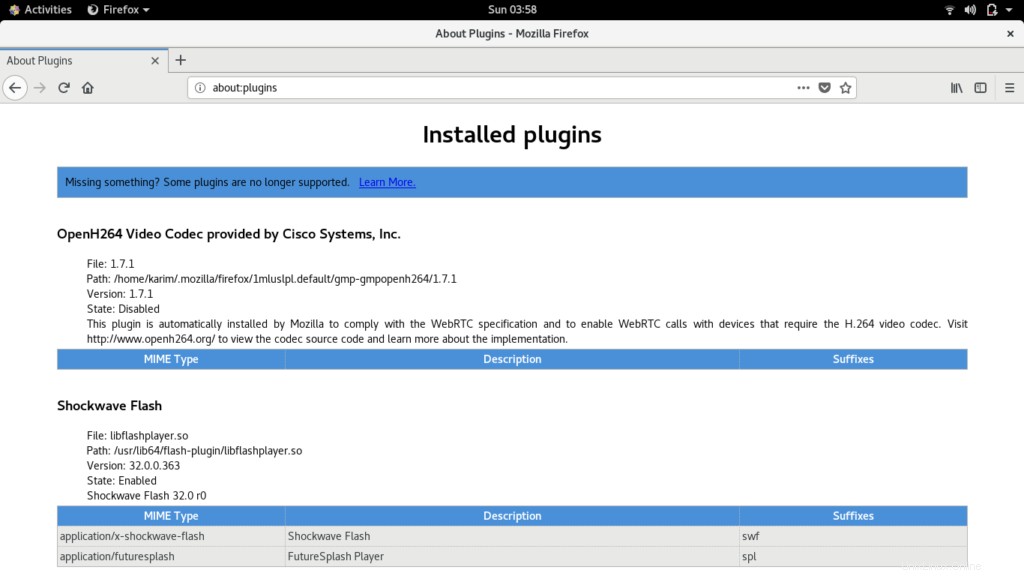Adobe Flash Player è ancora un plug-in del browser essenziale utilizzato per riprodurre audio, video in streaming e altri contenuti multimediali vari su siti o piattaforme Adobe Flash. Supporta vari browser Web come Internet Explorer, Firefox e Opera. Adobe Flash Player può anche essere installato su vari tipi di sistemi operativi, inclusi Windows, MacOS, Linux/UNIX e Android.
In questo articolo imparerai come installare Adobe Flash Player su CentOS 8 usando il terminale.
Installazione di Adobe Flash Player su CentOS 8
Per installare Adobe Flash Player sul tuo sistema, devi eseguire i seguenti passaggi utilizzando il terminale.
- Apri la finestra del terminale usando il metodo di scelta rapida Ctrl + Alt + t.
- Devi accedere come utente root sul tuo sistema per l'installazione.
Aggiorna i pacchetti di sistema
Ti consiglio di aggiornare il tuo sistema prima di installare qualsiasi nuovo software su di esso. Digita il seguente comando per aggiornare il tuo sistema operativo:
$sudo dnf makecache
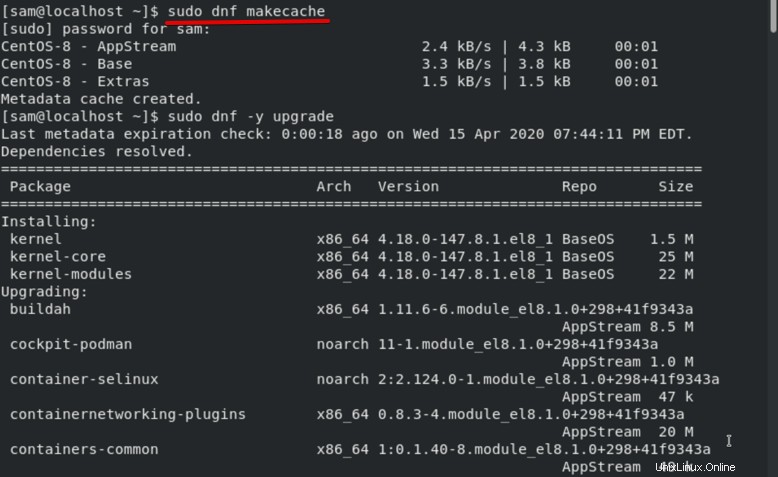
È inoltre consigliabile aggiornare i pacchetti già installati sul sistema. Utilizzare il comando seguente per aggiornare i pacchetti del sistema:
$sudo dnf -y upgrade
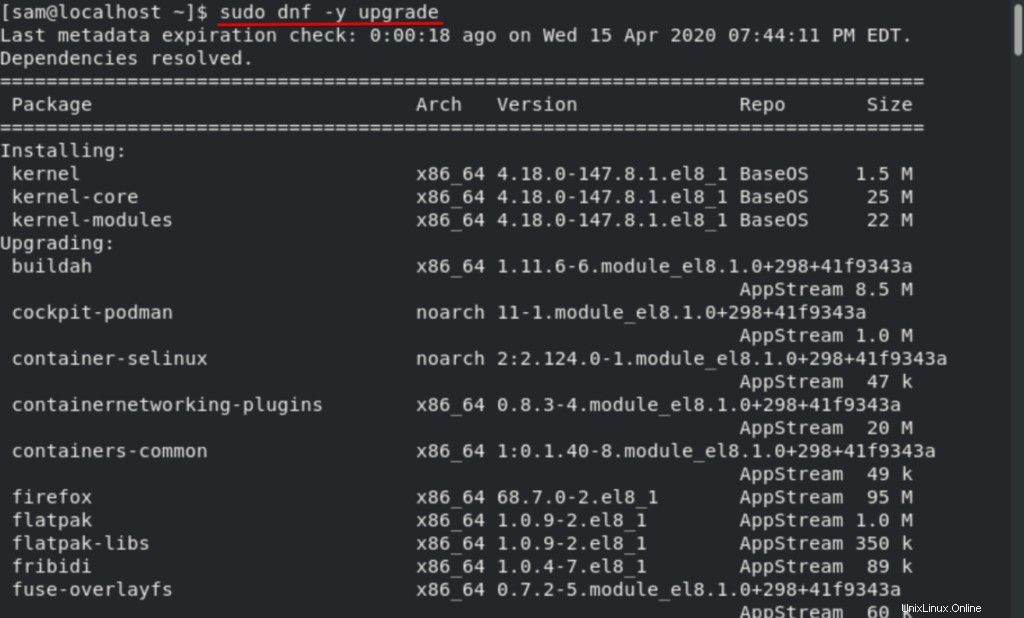
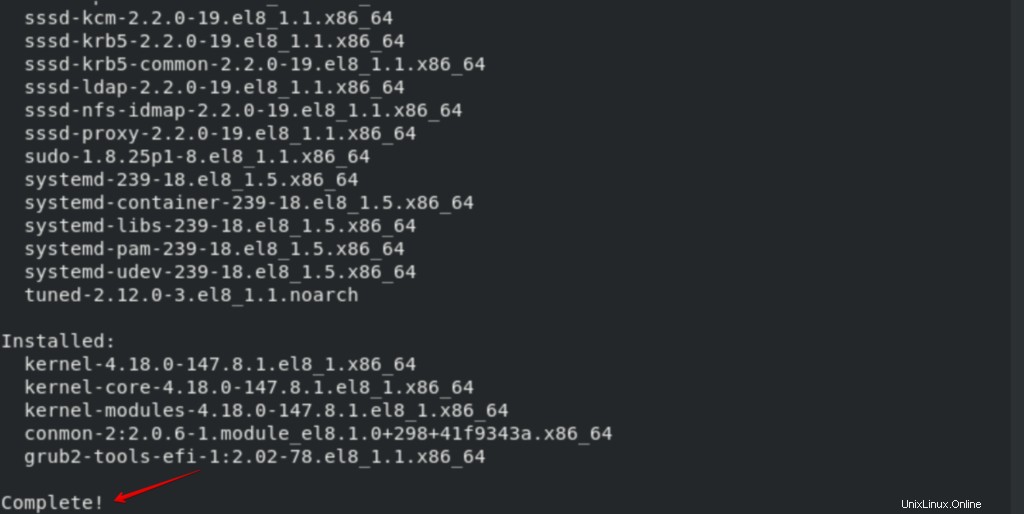
Aggiungi il repository Adobe yum al tuo sistema
Ora, in questo passaggio, aggiungerai un repository Adobe yum al tuo sistema CentOS 8. Per aggiungere un repository Adobe yum, usa il seguente comando:
$sudo dnf install -y http://linuxdownload.adobe.com/adobe-release/adobe-release-x86_64-1.0-1.noarch.rpm
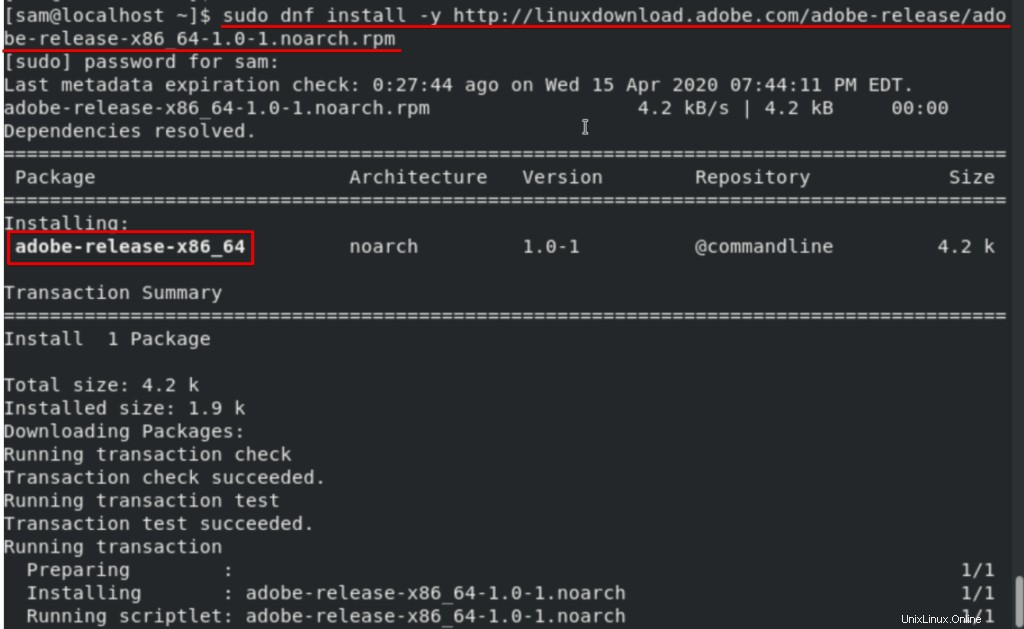
Dopo un po', vedrai che sulla finestra del terminale verrà visualizzato uno stato "completo" che rappresenterebbe un repository di Adobe Yum che è stato aggiunto al tuo sistema.
Installa Adobe Flash Player
Ora è il momento di installare Adobe Flash Player sul tuo sistema. Per installare Adobe Flash Player sulla tua workstation CentOS 8 devi eseguire il seguente comando sul terminale:
$sudo dnf install -y libcurl flash-plugin alsa-plugins-pulseaudio
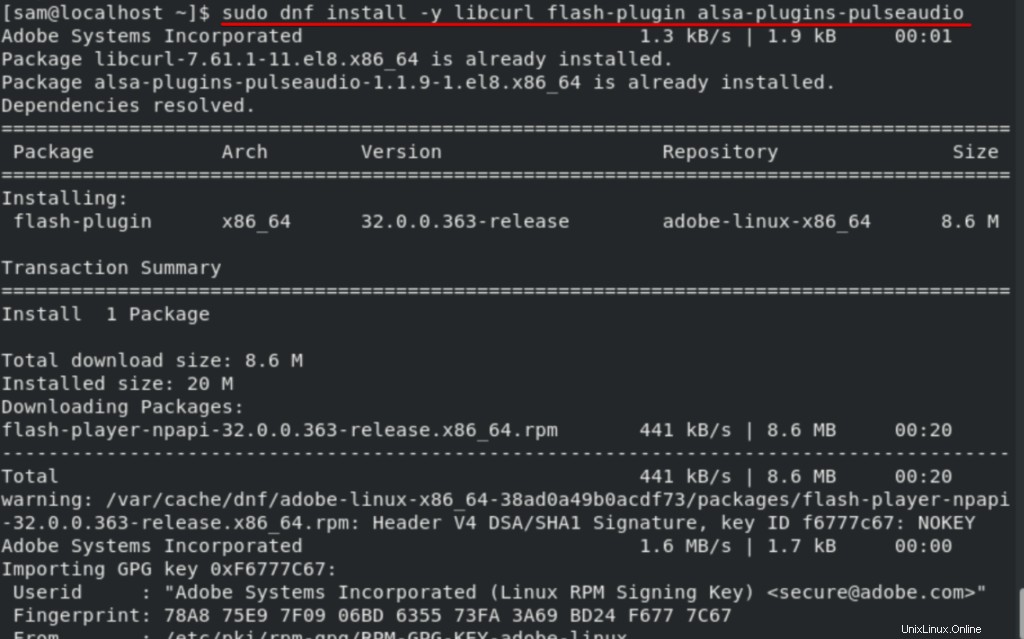
Questo processo richiederà del tempo, vedrai che l'installazione di Adobe Flash Player è stata completata sul tuo sistema.
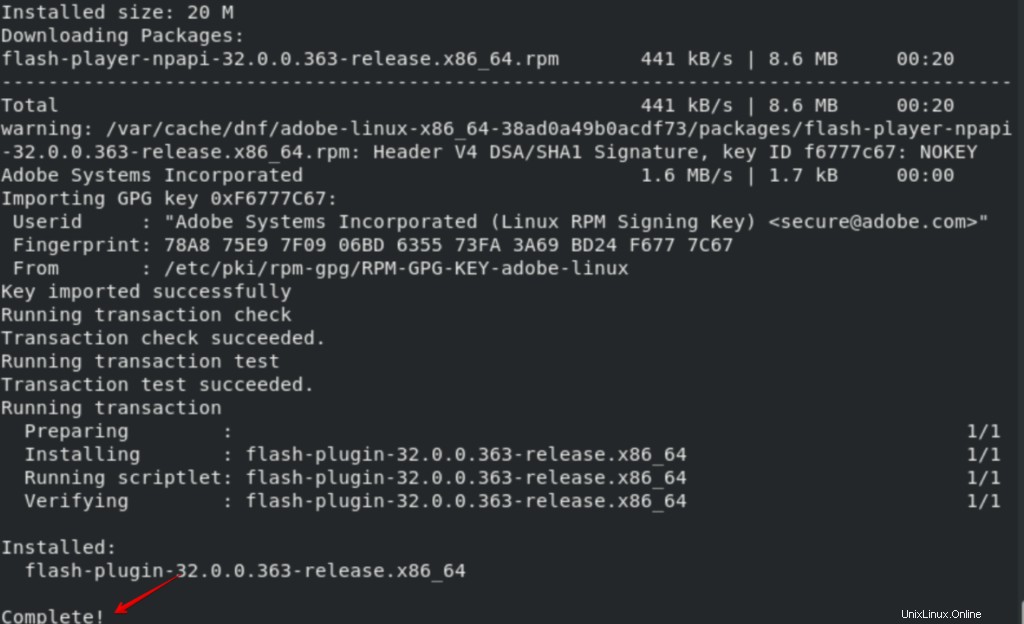
Verifica l'installazione di Adobe Flash Player
Verificherai che un Adobe Flash Player è stato installato sul tuo sistema. Digita "Adobe" nella barra di ricerca che sarebbe disponibile sul desktop di CentOS 8. Ora vedrai l'icona di Adobe Flash Player sull'azione di ricerca.
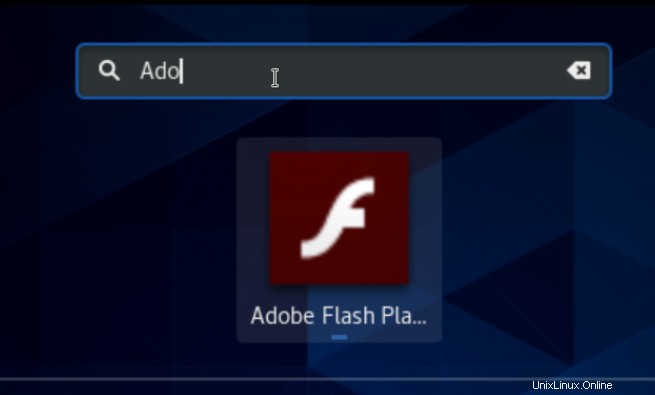
Puoi anche verificare che Adobe Flash Player stia utilizzando o meno il tuo browser. A tale scopo, aprirai il browser "Firefox" sul tuo sistema e digiterai le seguenti parole nella barra degli indirizzi:
about:plugins
Ora, l'installazione è stata completata con successo sul tuo sistema. Puoi goderti i vantaggi di Adobe Flash Player sul tuo sistema Linux CentOS 8.
Conclusione
In questo articolo, hai imparato come installare Adobe Flash Player sul tuo sistema CentOS 8. Hai anche esplorato i comandi di aggiornamento del sistema. Spero che questo tutorial ti sia piaciuto. Se hai difficoltà relative a questo articolo, ti preghiamo di fornire il tuo feedback tramite i commenti nella casella dei commenti.